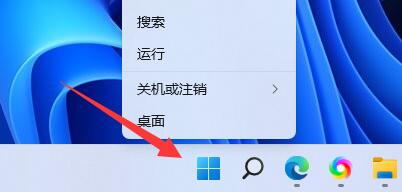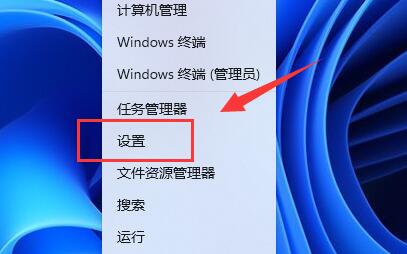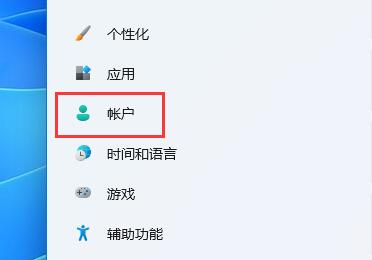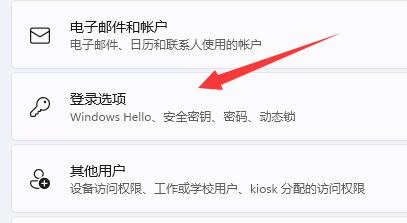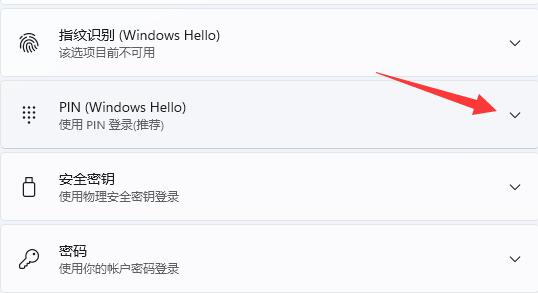修改PIN码是一种简单而有效的方式来增强系统的安全性。通过修改PIN码,您可以更改用于登录、解锁以及访问个人账户和文件的4位数PIN码,但是不少小伙伴在升级Win11系统之后就不清楚如何去修改,那么遇到这种情况要怎么办呢?下面就和小编一起来看看应该如何操作吧。
Win11修改pin码的方法
第一步. 右键底部开始菜单。
第二步. 打开其中的“设置”。
第三步. 点击左边的“账户”选项。
第四步. 打开右侧列表的“登录选项”。
第五步. 点击pin右侧“小箭头”展开。
第六步. 点击下方“更改pin”。
第七步,在其中输入原pin码,再输入新pin码。输入完成点击“确定”即可完成修改。
如果你之前没有pin码,也可以在这个位置新建pin码。
以上就是系统之家小编为你带来的关于“Win11如何修改pin码-快速修改Win11系统pin码的方法”的全部内容了,希望可以解决你的问题,感谢您的阅读,更多精彩内容请关注系统之家官网。


 时间 2024-10-30 16:00:01
时间 2024-10-30 16:00:01 作者 admin
作者 admin 来源
来源 

 立即下载
立即下载